是否要了解如何配置 APC SMTP 通知? 在本教程中,我们将向您展示如何配置APC UPS,以使用APC UPS的网络管理卡通过电子邮件发送通知警报。
本教程在APC UPS型号SRT6KXLI(也称为Smart-UPS SRT 6000)上进行了测试。
本教程在APC UPS型号AP9631(也称为RT6000)上进行了测试。
版权所有 © 2018-2021 Techexpert.tips。
保留所有权利。 未经出版商事先书面许可,不得以任何形式或任何方式复制,分发或传播本出版物的任何部分。
设备列表
在这里,您可以找到用于创建本教程的设备列表。
此链接还将显示用于创建本教程的软件列表。
APC UPS - 相关教程:
在此页面上,我们提供快速访问与 APC UPS 相关的教程列表。
教程 APC UPS - 配置电子邮件通知
首先,我们需要访问 APC UPS Web 界面。
打开您的浏览器并输入 APC UPS 的 IP 地址。
在登录屏幕上,使用默认用户名和密码。
• 默认用户名:apc
• 默认密码:apc

成功登录后,您将被发送到 APC UPS 仪表板。
在 Web 界面上,访问"配置"菜单并选择以下选项:
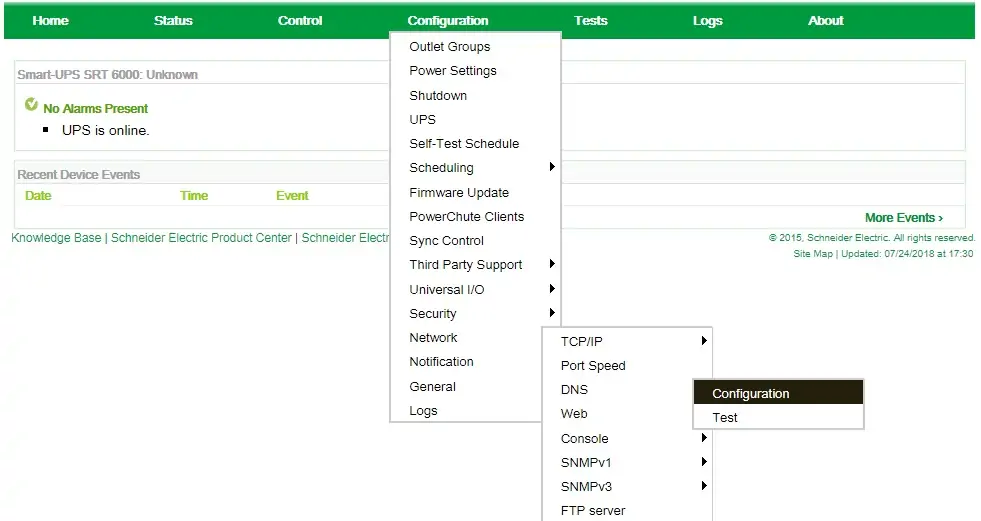
配置所需的 DNS 信息,单击"应用"按钮。
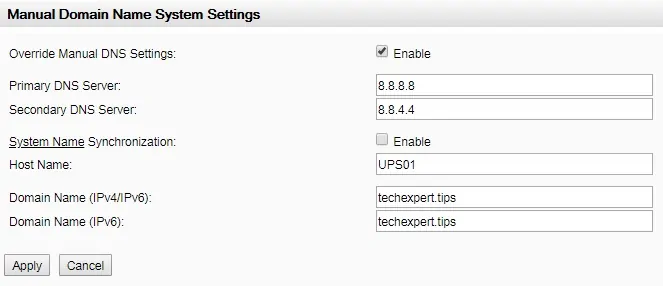
在我们的示例中,UPS 接收主机名 UPS0。
在我们的示例中,UPS 配置为使用以下 DNS 服务器 8.8.8.8 和 8.8.4.4。
在我们的示例中,UPS 配置为使用 DNS 域:techexpert.tips
现在,您需要设置负责发送 UPS 通知的电子邮件服务器
若要配置 SMTP 服务器,需要访问以下菜单选项:
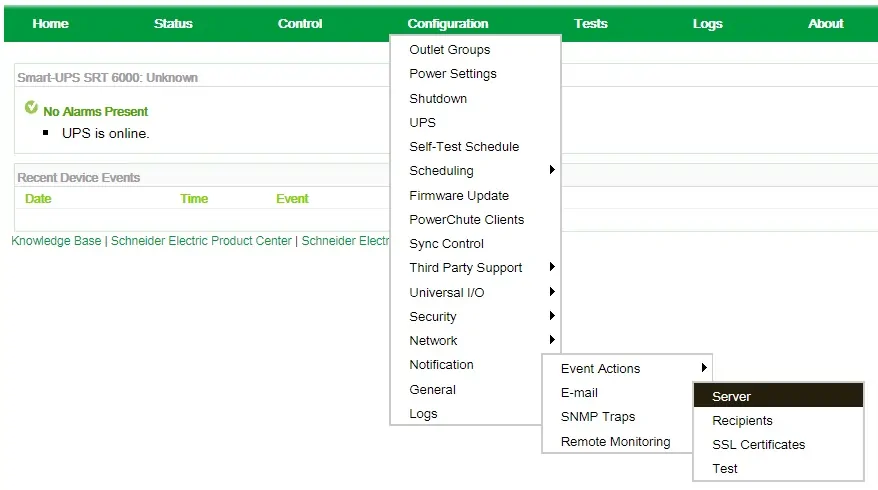
现在,您需要设置连接到 SMTP 服务器所需的配置。
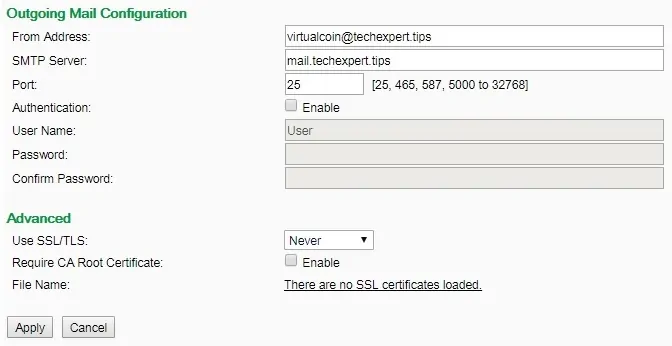
在 Web 界面上,访问"配置"菜单并选择以下选项:
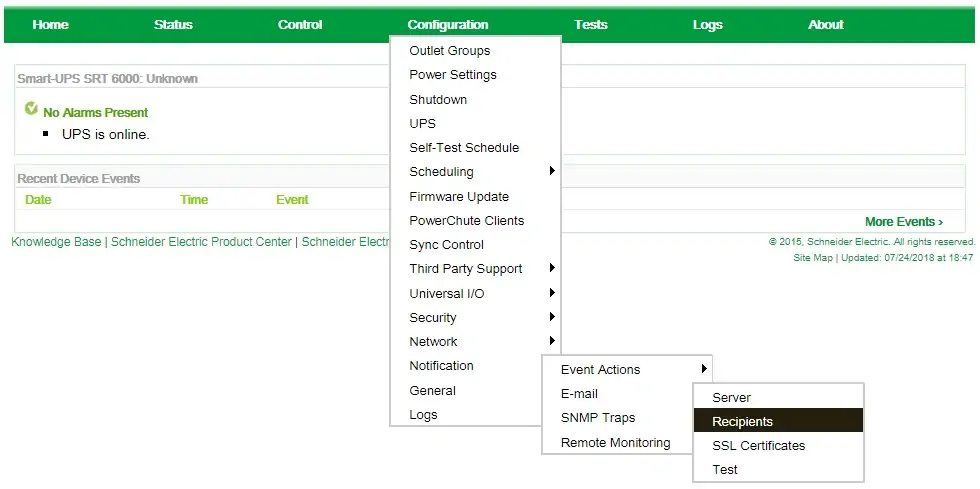
现在,您需要配置将接收电子邮件通知的收件人列表。
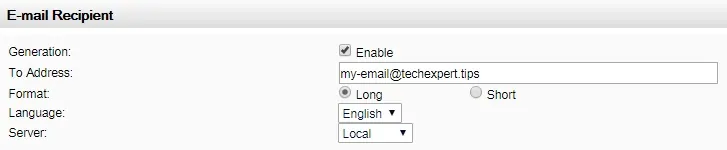
在 Web 界面上,访问"配置"菜单并选择以下选项:
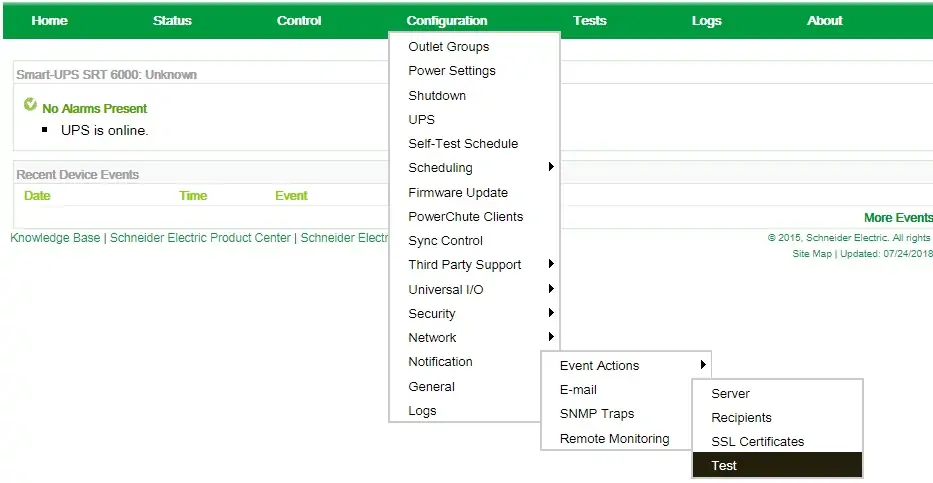
选择应接收测试电子邮件的电子邮件帐户,然后单击"应用"按钮。
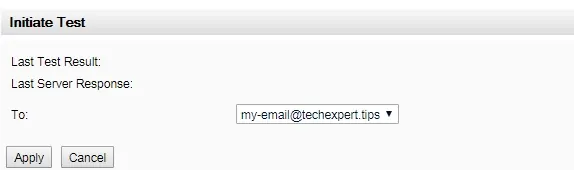
在 Web 界面上,访问"配置"菜单并选择以下选项:
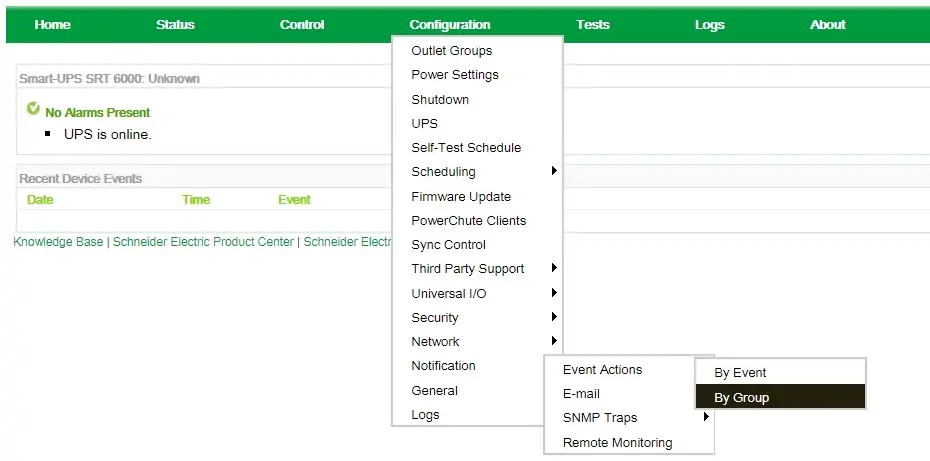
选择应生成电子邮件通知的每组事件,然后单击"应用"按钮。
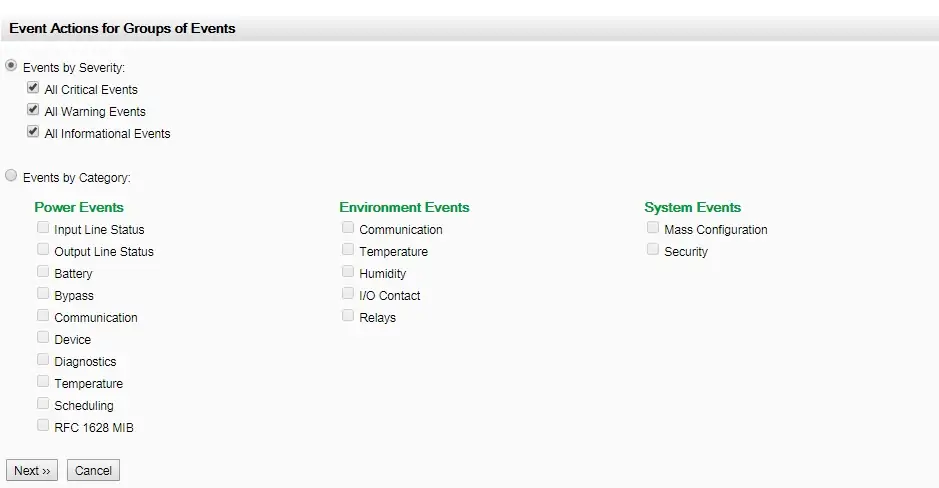
恭喜,您已经配置了APC UPS电子邮件通知。
